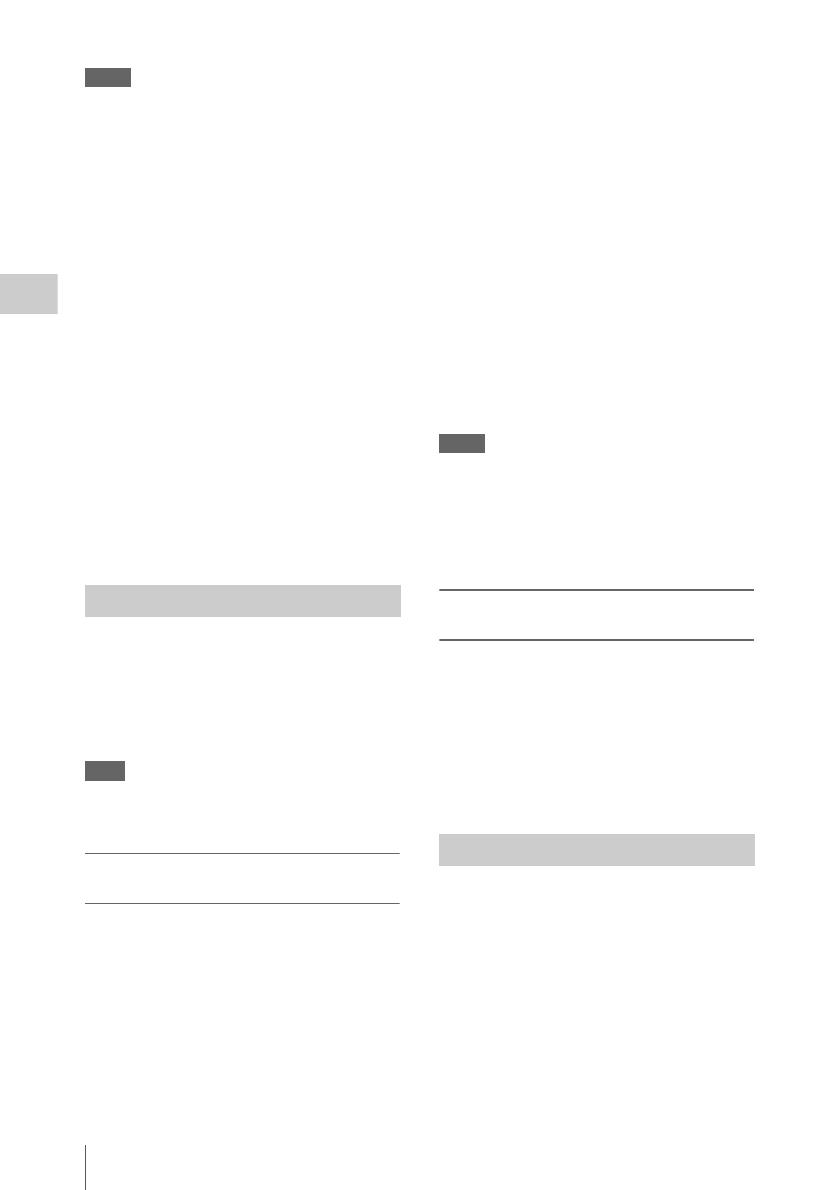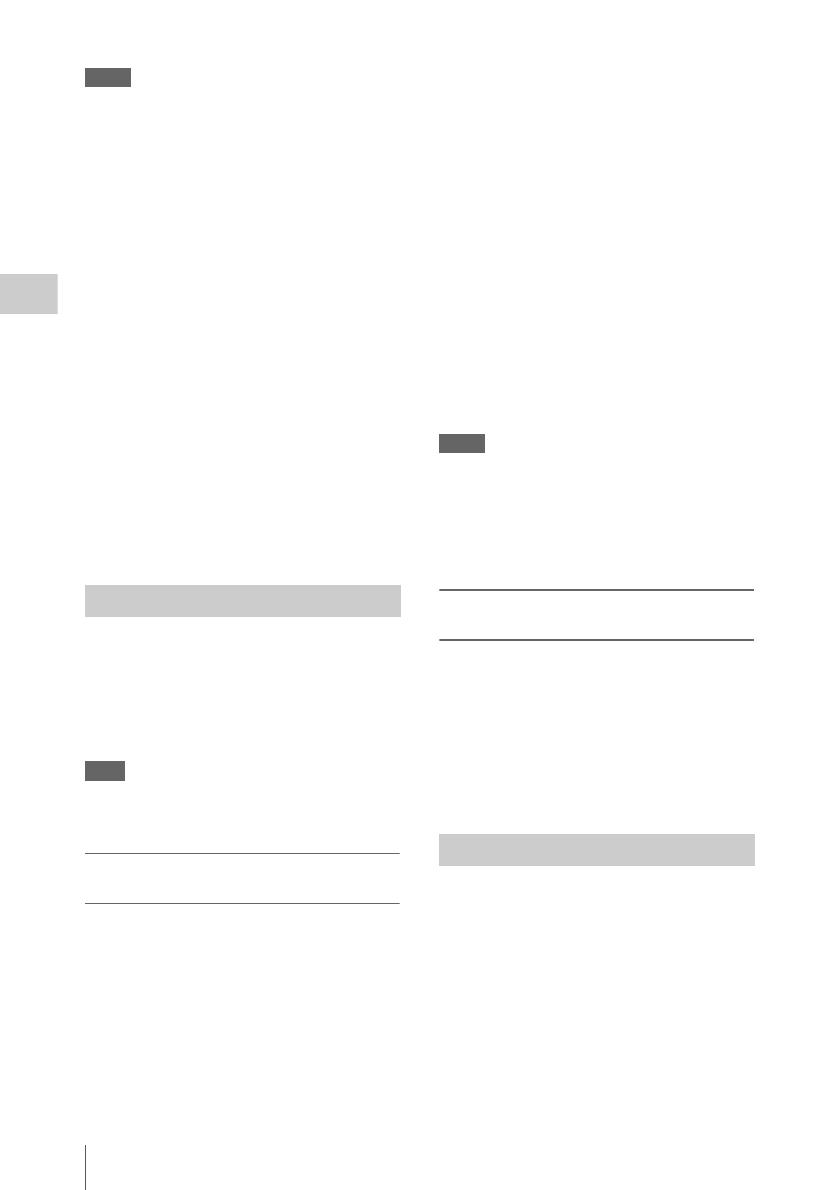
Funciones útiles
48
Grabación
Notas
• En función de la frecuencia del sistema, el formato de
grabación y el soporte de grabación, se limita el ajuste
“Cache Rec Time”. Para obtener más detalles, consulte
la página 100.
• La grabación en memoria intermedia de imágenes no
puede utilizarse en los modos Movimiento a cámara
lenta y rápida y Grabación a intervalos. La
videocámara sale del modo Movimiento a cámara lenta
y rápida y Grabación a intervalos cuando se selecciona
el modo Memoria intermedia de imágenes. La
videocámara sale automáticamente del modo Memoria
intermedia de imágenes al seleccionar el modo
Movimiento a cámara lenta y rápida o el modo
Grabación a intervalos.
• Los datos almacenados en la memoria intermedia de
imágenes se borran cuando se modifican los ajustes del
sistema, como por ejemplo, el formato de grabación.
Los datos de imágenes previos al cambio no se
grabarán aunque la grabación se inicie inmediatamente
después del cambio. La videocámara sale
automáticamente del modo Memoria intermedia de
imágenes.
• La función de grabación simultánea y la grabación
simultánea en las AXS y las SxS no están disponibles
en el modo Memoria intermedia.
• No es posible cambiar el ajuste de la memoria
intermedia de imágenes durante la grabación.
• No es posible cambiar el ajuste de la función de unidad
de doble velocidad del visor durante la grabación.
Es posible grabar dos tamaños de imagen a la vez
en la tarjeta de memoria SxS en una ranura.
También puede grabar señales HD en la tarjeta de
memoria SxS de la videocámara mientras se
graban imágenes y audio con formato RAW en la
AXS-R5/R7.
Nota
Cuando esté grabando simultáneamente, la videocámara
no podrá cambiar automáticamente a la segunda tarjeta
aunque una tarjeta esté llena.
Grabación simultánea en una tarjeta de
memoria: función MPEG2 Proxy
En la PMW-F55, establezca la opción “Setting”
de “MPEG2 Proxy” (página 101) del menú
Recording en “On” cuando el formato de
grabación esté establecido en XAVC 4K
Class480/XAVC 4K Class300/XAVC QFHD
Class480/XAVC QFHD Class300 59.94P/50P/
29.97P/25P/23.98P o SStP SR-SQ 444/SStP
SR-SQ 422 59.94i/29.97P.
En la PMW-F5, tras instalar la CBKZ-55FX
opcional, puede utilizarse la función MPEG2
Proxy cuando el formato de grabación está
establecido en XAVC 4K Class480/XAVC 4K
Class300/XAVC QFHD Class480/XAVC QFHD
Class300 59.94P/50P/29.97P/25P/23.98P.
La imagen de XAVC 4K Class480/XAVC 4K
Class300/XAVC QFHD Class480/XAVC QFHD
Class300 o SStP SR-SQ 444/SStP SR-SQ 422, y
la señal de imagen de MPEG2 1920 × 1080 se
graban de forma simultánea en una tarjeta de
memoria SxS.
El clip de XAVC 4K Class480/XAVC 4K
Class300/XAVC QFHD Class480/XAVC QFHD
Class300 o SStP SR-SQ 444/SStP SR-SQ 422 se
graba en el directorio XDROOT/Clip de la tarjeta
de memoria SxS, pero el clip de MPEG2 1920 ×
1080 se graba en el directorio XDROOT/Sub de
la tarjeta de memoria SxS, y el sufijo “S02” se
añade al final del nombre del clip.
Notas
• Esta función no puede utilizarse cuando está
seleccionado el modo Movimiento a cámara lenta y
rápida, Grabación a intervalos o Memoria intermedia
de imágenes.
• El ajuste MLUT queda bloqueado en “MLUT On”
para el vídeo MPEG2 Proxy grabado simultáneamente
cuando el modo Cine EI está activado.
Grabación en la AXS y la memoria SxS de
forma simultánea
Ajuste “Setting” en la opción “Rec Control”
(página 102) del menú Recording en “SxS &
AXS” cuando la opción “Main Operation” de
“Base Setting” (página 109) del menú System
esté ajustada en “AXS(R7/R5)”.
Puede grabar imágenes con formato RAW e
imágenes con formatos ajustados a través de “Rec
Format” de forma simultánea.
Puede revisar el último clip grabado en la pantalla
(Rec Review) asignando la función Rec Review a
un botón asignable (página 45).
Si detiene la grabación y pulsa el botón asignado,
se reproducirán los 2 últimos segundos del clip.
Si mantiene pulsado el botón durante más de 1
segundo, la videocámara comenzará a rebobinar
dos segundos antes del último fotograma del clip
a una velocidad 4×. Cuando suelte el botón, la
videocámara comenzará la reproducción en dicho
punto.
Grabación simultánea
Rec Review